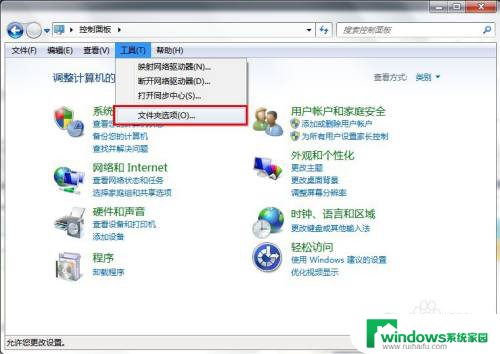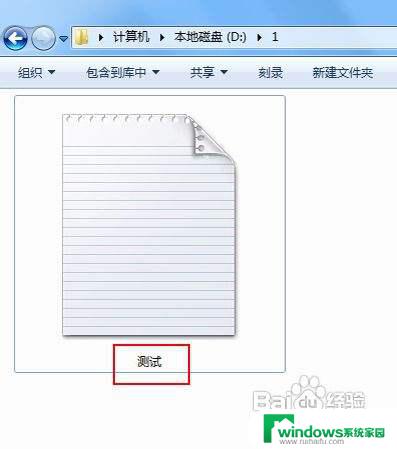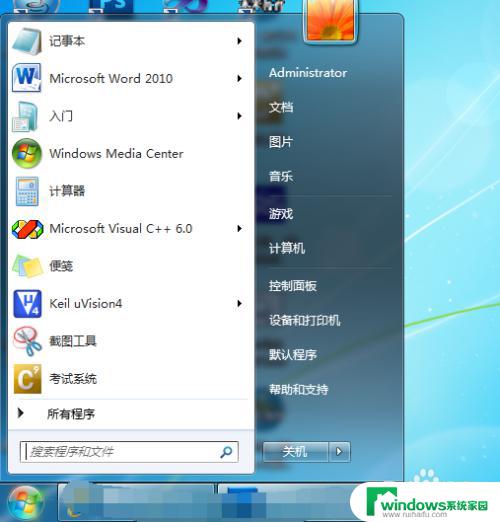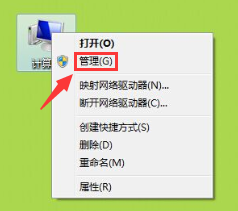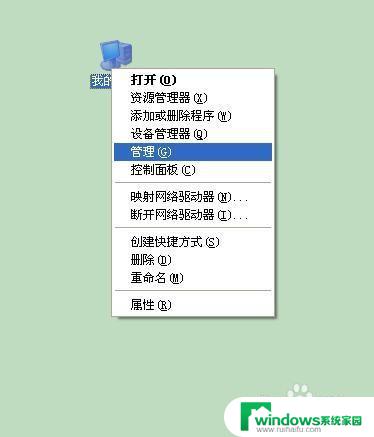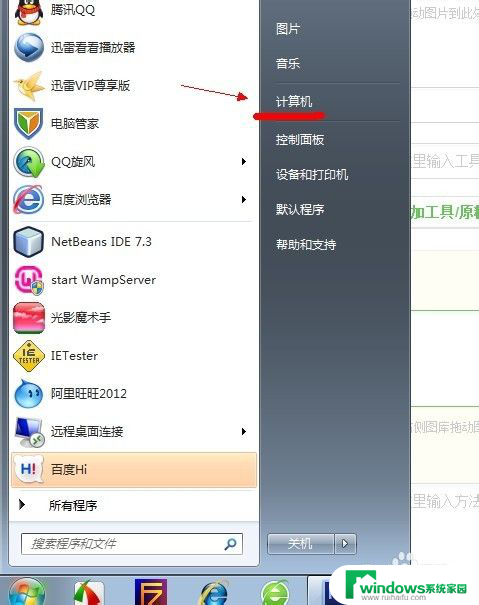电脑显示后缀名怎么设置win7,教你简单操作
电脑显示后缀名怎么设置win7,在日常使用电脑的过程中,我们经常会遇到各种各样的文件,而这些文件往往都有特定的后缀名,后缀名在一定程度上可以告诉我们文件的类型和所需的应用程序。有时候我们可能会遇到一些后缀名显示不准确或者不显示的问题,这给我们的使用带来了一定的困扰。特别是在Windows7操作系统中,很多用户可能不清楚如何设置电脑显示后缀名。本文将为大家介绍如何在Win7系统中设置电脑显示后缀名,以便更好地进行文件管理和使用。
具体步骤:
1.首先双击打开 “计算机”或者 任意文件夹。(桌面有测试文件“ default.res"文件)
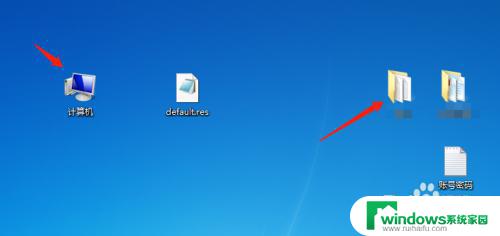
2.弹出文件夹框,点击左上角 “组织”标签
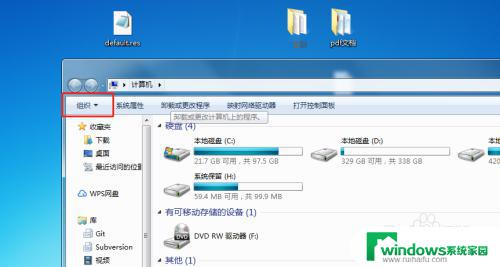
3.在点击组织弹出的下拉列表中点击 ”文件夹和搜索选项“
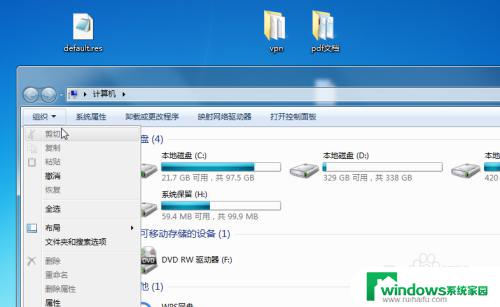
4.弹出名字为 文件夹选项 的弹框,继续点击 ”查看“标签
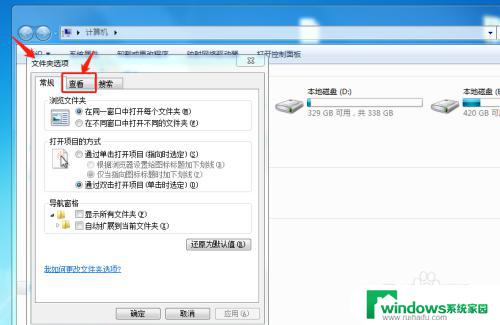
5.下拉 高级设置 下的列表
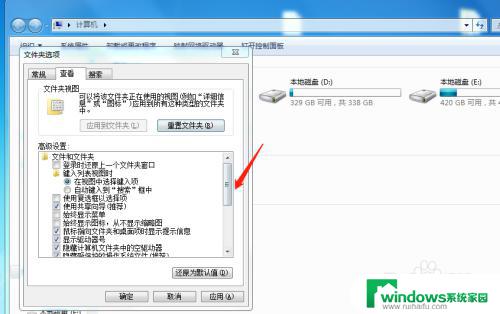
6.列表里有 ”隐藏已知文件类型的扩展名“选项,默认是勾选的
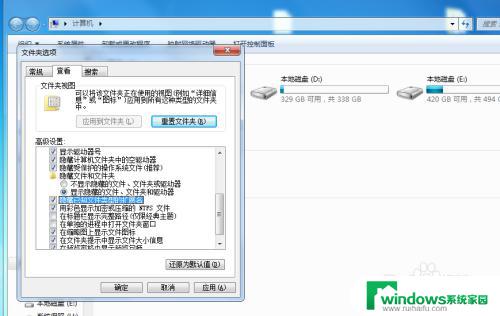
7.将勾选去除,并选择”确定“
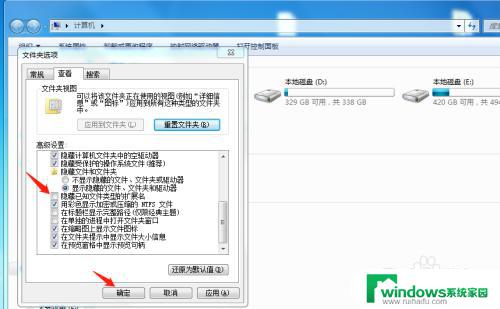
8.恭喜你设置成功,这里的示例文件(default.res.json)包括所有文件的后缀名都已经显示出来了。

以上就是如何在Win7中设置电脑显示文件后缀名的全部内容,如果您还有不清楚的地方,可以参考小编的步骤进行操作,希望这篇文章对大家有所帮助。